Как да премахна постоянно защитата в реално време?
Как да деактивирате постоянно защита в реално време в реално време
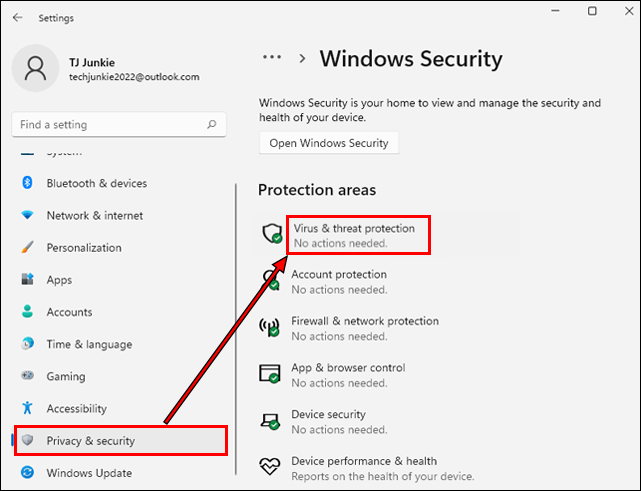
1. Как да деактивирам постоянно защита в реално време в реално време?
За да деактивирате трайно защитата в реално време, можете да следвате тези стъпки:
– Натиснете Win + S и въведете “Windows Security”.
– Кликнете върху опцията „Вирус и защита на заплахата“ на началната страница.
– Намерете раздела „Настройки за защита на вируса и заплаха“ и кликнете върху опцията „Управление на настройките“.
– Превъртете надолу и щракнете върху превключвателя „Защита на подправите“, за да го деактивирате.
2. Как да изключите защитата в реално време, управлявана от администратора?
Ако срещнете грешката „Настройката се управлява от вашия администратор“ в Windows 11, можете да опитате следните решения:
– Проверете и инсталирайте наличните актуализации на Windows 11.
– Нулирайте приложенията за сигурност и настройки на Windows.
– Деинсталирайте антивирусния софтуер на трети страни.
– Редактирайте регистъра.
– Задайте настройките за защита на Group Policy в реално време, за да „не са конфигурирани“.
3. Как да изключа защитата в реално време и защитната стена?
За да изключите защитата в реално време и защитната стена в Windows, следвайте тези стъпки:
– Щракнете върху Старт.
– Превъртете надолу и изберете Настройки.
– Отидете да актуализирате & Сигурност.
– Изберете Windows Security.
– Отворен вирус & Защита на заплахата.
– Щракнете върху Управление на настройките.
– Превключете защитата в реално време до изключване.
4. Защо защитата ми в реално време продължава да се включва?
Ако вашата защита в реално време продължава да се включва автоматично, това може да се дължи на актуализации, свързани с защитата на подправите. Инсталирането на друг антивирусен софтуер може да задейства тези актуализации, което кара Windows Defender да се включи, дори ако ръчно го деактивирате.
5. Как да изключа постоянно защитата в реално време в Windows 10?
За да деактивирате трайно защитата в реално време в Windows 10, можете да използвате следните стъпки:
– Отворете редактора на местната групова политика (тип “Gpedit” в полето за търсене).
– Отидете на компютърна конфигурация > Административни шаблони > Компоненти на Windows > Microsoft Defender Antivirus > Защита в реално време.
– Активирайте „Изключете защитата в реално време“.
– Рестартирайте системата си.
6. Защо не мога да изключа Windows Defender?
Ако не можете да изключите Windows Defender, можете да опитате следните стъпки:
– Отворете приложението за сигурност на Windows.
– Кликнете върху вируса & Защита на заплахата в главното меню или левия панел.
– Под вирус & Настройки за защита на заплаха, щракнете върху Управление на настройките.
– Превключете превключвателя под изключване в реално време.
7. Как да деактивирате защитата в реално време на Windows с помощта на CMD?
Ето стъпките за деактивиране на защитата в реално време на Windows с помощта на CMD:
– Отворете настройките и отворете „Управление на настройките“ във „вирус & Защита на заплахата “.
– Изключете опцията за защита в реално време.
– В Windows PowerShell изпълнете командата “set-mppreference -disableRealtimeMonitoring $ true”, за да изключите защитата в реално време в Windows 10.
8. Защо Windows 11 защита в реално време продължава да се включва?
В някои случаи Windows Defender продължава да се включва в Windows 10/11 поради стария лиценз на антивирусен софтуер. Когато лицензът изтече, Windows автоматично дава възможност за антивирусния си компонент, Windows Defender, за да гарантира сигурността на вашата система.
9. Как да деактивирам постоянно защитната стена на Windows в Windows 10?
За да деактивирате защитната стена на Windows 10, следвайте тези стъпки:
– Отворена сигурност на Windows > Защитна стена & Мрежова защита.
– Изберете мрежовия профил (частна мрежа или обществена мрежа).
– Изключете превключвателя „Защита на Microsoft Defender“.
10. Защо не мога да изключа защитата в реално време в Windows 11?
Ако не можете да изключите защитата в реално време в Windows 11, можете да опитате следните стъпки:
– Отворете приложението за сигурност на Windows.
– Кликнете върху вируса & Защита на заплахата в главното меню или левия панел.
– Под вирус & Настройки за защита на заплаха, щракнете върху Управление на настройките.
– Превключете превключвателя под изключване в реално време.
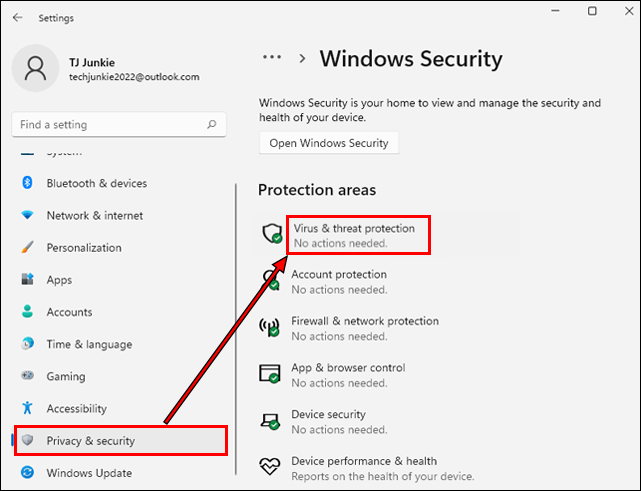
[wpremark preset_name = “chat_message_1_my” icon_show = “0” background_color = “#e0f3ff” padding_right = “30” padding_left = “30” border_radius = “30”] [wpremark_icon icon = “quote-left-2-solid” width = “32” височина = “32”] Как да деактивирам постоянно защита в реално време в реално време
Ето как да го направите: Натиснете Win + S и въведете Windows Security.Кликнете върху опцията за вируса и защита на заплахата на началната страница.Намерете секцията за настройки на вируса и заплахата и кликнете върху опцията Управление на настройките.Превъртете надолу и щракнете върху превключването на защитата на подправите, за да го деактивирате.
Кеширан
[/wpremark]
[wpremark preset_name = “chat_message_1_my” icon_show = “0” background_color = “#e0f3ff” padding_right = “30” padding_left = “30” border_radius = “30”] [wpremark_icon icon = “quote-left-2-solid” width = “32” височина = “32”] Как да изключите защитата в реално време, управлявана от администратора
Ето как можете да поправите “Настройката се управлява от вашия администратор” Грешка в Windows 11.Проверете и инсталирайте наличните актуализации на Windows 11.Нулирайте приложенията за сигурност и настройки на Windows.Деинсталирайте антивирусния софтуер на трети страни.Редактирайте регистъра.Задайте настройките за защита на Group Policy в реално време на "Не е конфигуриран"
[/wpremark]
[wpremark preset_name = “chat_message_1_my” icon_show = “0” background_color = “#e0f3ff” padding_right = “30” padding_left = “30” border_radius = “30”] [wpremark_icon icon = “quote-left-2-solid” width = “32” височина = “32”] Как да изключа защитата в реално време и защитната стена
Старт на Windows SecurityClick.Превъртете надолу и изберете Настройки.Отидете да актуализирате & Сигурност.Изберете Windows Security.Отворен вирус & Защита на заплахата.Щракнете върху Управление на настройките.Превключете защитата в реално време до изключване.
Кеширан
[/wpremark]
[wpremark preset_name = “chat_message_1_my” icon_show = “0” background_color = “#e0f3ff” padding_right = “30” padding_left = “30” border_radius = “30”] [wpremark_icon icon = “quote-left-2-solid” width = “32” височина = “32”] Защо моята защита в реално време продължава да се включва
Отличен пример за такива актуализации са актуализации, свързани с защитата на подправите. Такива актуализации могат да попречат на Windows Defender да се изключи автоматично след инсталиране на друг антивирусен софтуер. Така че дори и да включите защитата в реално време, тя все пак ще се включи автоматично поради тази функция за защита на подправите.
Кеширан
[/wpremark]
[wpremark preset_name = “chat_message_1_my” icon_show = “0” background_color = “#e0f3ff” padding_right = “30” padding_left = “30” border_radius = “30”] [wpremark_icon icon = “quote-left-2-solid” width = “32” височина = “32”] Как да изключа постоянно защитата в реално време в Windows 10
За постоянно деактивиране на защитата в реално време: Отворете редактора на политиката на местната група (Тип GPEDIT в полето за търсене).Отидете на компютърна конфигурация > Административни шаблони > Компоненти на Windows > Microsoft Defender Antivirus > Защита в реално време.Активиране "Изключете защитата в реално време в реално време".Рестартирайте.
[/wpremark]
[wpremark preset_name = “chat_message_1_my” icon_show = “0” background_color = “#e0f3ff” padding_right = “30” padding_left = “30” border_radius = “30”] [wpremark_icon icon = “quote-left-2-solid” width = “32” височина = “32”] Защо не мога да изключа Windows Defender
Отворете приложението за сигурност на Windows. Кликнете върху вируса & Защита на заплахата в главното меню или левия панел. Под вирус & Настройки за защита на заплаха, щракнете върху Управление на настройките. Превключете превключвателя под изключване в реално време.
[/wpremark]
[wpremark preset_name = “chat_message_1_my” icon_show = “0” background_color = “#e0f3ff” padding_right = “30” padding_left = “30” border_radius = “30”] [wpremark_icon icon = “quote-left-2-solid” width = “32” височина = “32”] Как да деактивирате защитата в реално време на Windows с помощта на CMD
От настройките, отидете до “Управление на настройките” в “Вирус & Защита на заплахата” и изключете опцията за защита в реално време. В Windows PowerShell изпълнете “Set -mppreference -disableRealtimeMonitoring $ true” Команда за изключване на защитата в реално време в Windows 10.
[/wpremark]
[wpremark preset_name = “chat_message_1_my” icon_show = “0” background_color = “#e0f3ff” padding_right = “30” padding_left = “30” border_radius = “30”] [wpremark_icon icon = “quote-left-2-solid” width = “32” височина = “32”] Защо Windows 11 защита в реално време продължава да се включва
Понякога Windows Defender продължава да включва в Windows 10/11 поради стария лиценз на антивирусния софтуер. След като лицензът е остарял, Windows ще открие, че вашият компютър не е под защита и автоматично дава възможност за антивирусния си компонент – Windows Defender да избегне нарушения на сигурността.
[/wpremark]
[wpremark preset_name = “chat_message_1_my” icon_show = “0” background_color = “#e0f3ff” padding_right = “30” padding_left = “30” border_radius = “30”] [wpremark_icon icon = “quote-left-2-solid” width = “32” височина = “32”] Как да деактивирам постоянно защитната стена на Windows в Windows 10
За да деактивирате защитната стена на Windows 10, отворете защитата на Windows > Защитна стена & Мрежова защита, изберете мрежовия профил (“Частна мрежа” или “Обществена мрежа”), и изключете “Защитната стена на Microsoft Defender” превключвател за превключване.
[/wpremark]
[wpremark preset_name = “chat_message_1_my” icon_show = “0” background_color = “#e0f3ff” padding_right = “30” padding_left = “30” border_radius = “30”] [wpremark_icon icon = “quote-left-2-solid” width = “32” височина = “32”] Защо не мога да изключа защитата в реално време Windows 11
Отворете приложението за сигурност на Windows. Кликнете върху вируса & Защита на заплахата в главното меню или левия панел. Под вирус & Настройки за защита на заплаха, щракнете върху Управление на настройките. Превключете превключвателя под изключване в реално време.
[/wpremark]
[wpremark preset_name = “chat_message_1_my” icon_show = “0” background_color = “#e0f3ff” padding_right = “30” padding_left = “30” border_radius = “30”] [wpremark_icon icon = “quote-left-2-solid” width = “32” височина = “32”] Как да деактивирам постоянно защитата в реално време в Windows 10 Reddit
За да го деактивирате постоянно, трябва да: отидете на настройките на Defender и първо деактивирайте защитата в реално време.Рестартирайте вашия компютър.След рестартиране на програма за използване като WinaerotWeaker за деактивиране на Defender.
[/wpremark]
[wpremark preset_name = “chat_message_1_my” icon_show = “0” background_color = “#e0f3ff” padding_right = “30” padding_left = “30” border_radius = “30”] [wpremark_icon icon = “quote-left-2-solid” width = “32” височина = “32”] Как да принудя деактивиране на защитата в реално време в Windows 11
Ето как да го направите: Отворете приложението за сигурност на Windows.Кликнете върху вируса & Защита на заплахата в главното меню или левия панел.Под вирус & Настройки за защита на заплаха, щракнете върху Управление на настройките.Превключете превключвателя под изключване в реално време.
[/wpremark]
[wpremark preset_name = “chat_message_1_my” icon_show = “0” background_color = “#e0f3ff” padding_right = “30” padding_left = “30” border_radius = “30”] [wpremark_icon icon = “quote-left-2-solid” width = “32” височина = “32”] Защо не мога да включа защитника на Windows
За да обобщим, ето повечето от общите причини за Windows Defender да не се отваря или да не може да стартира: инсталирате друг софтуер за сигурност, който се намесва в Defender. Времето и датата на вашия компютър не са в синхрон или неправилни. Вие сте на по -стара версия на Windows 10.
[/wpremark]
[wpremark preset_name = “chat_message_1_my” icon_show = “0” background_color = “#e0f3ff” padding_right = “30” padding_left = “30” border_radius = “30”] [wpremark_icon icon = “quote-left-2-solid” width = “32” височина = “32”] Защо защитата в реално време продължава да включва Windows 10
Понякога Windows Defender продължава да включва в Windows 10/11 поради стария лиценз на антивирусния софтуер. След като лицензът е остарял, Windows ще открие, че вашият компютър не е под защита и автоматично дава възможност за антивирусния си компонент – Windows Defender да избегне нарушения на сигурността.
[/wpremark]
[wpremark preset_name = “chat_message_1_my” icon_show = “0” background_color = “#e0f3ff” padding_right = “30” padding_left = “30” border_radius = “30”] [wpremark_icon icon = “quote-left-2-solid” width = “32” височина = “32”] Защо не мога да изключа защитата в реално време
Защитата на подправите трябва да бъде деактивирана; В противен случай настройките на груповата политика се игнорират. Отворете сигурността на Windows (въведете защитата на Windows в полето за търсене). Отидете на вирус & Защита на заплахата > Вирус & Настройки за защита на заплахата > Управление на настройките. Превключете защитата на подправите до изключване.
[/wpremark]
[wpremark preset_name = “chat_message_1_my” icon_show = “0” background_color = “#e0f3ff” padding_right = “30” padding_left = “30” border_radius = “30”] [wpremark_icon icon = “quote-left-2-solid” width = “32” височина = “32”] Как да принудя деактивиране на защитата в реално време в Windows 11
Ето как да го направите: Отворете приложението за сигурност на Windows.Кликнете върху вируса & Защита на заплахата в главното меню или левия панел.Под вирус & Настройки за защита на заплаха, щракнете върху Управление на настройките.Превключете превключвателя под изключване в реално време.
[/wpremark]
[wpremark preset_name = “chat_message_1_my” icon_show = “0” background_color = “#e0f3ff” padding_right = “30” padding_left = “30” border_radius = “30”] [wpremark_icon icon = “quote-left-2-solid” width = “32” височина = “32”] Как да изключа защитата в реално време в Windows 11 McAfee
Изключете временно сканирането в реално време временноопечете вашия софтуер McAfee, като Livesafe или Total Protection.В лявото меню щракнете върху моята защита. раздел.Кликнете върху сканиране в реално време.Щракнете върху Изключване.В диалоговия прозорец Изключване изберете, когато искате сканирането в реално време да се възобнови, след това щракнете върху Изключване:
[/wpremark]
[wpremark preset_name = “chat_message_1_my” icon_show = “0” background_color = “#e0f3ff” padding_right = “30” padding_left = “30” border_radius = “30”] [wpremark_icon icon = “quote-left-2-solid” width = “32” височина = “32”] Коя команда се използва за деактивиране на защитната стена
Netsh advfirewall комплект c
Използване на Netsh Advfirewall Set C Можете да деактивирате защитната стена на Windows поотделно на всяко място или всички мрежови профили. Netsh Advfirewall Set CurrentProfile State Off – Тази команда ще деактивира защитната стена за текущия мрежов профил, който е активен или свързан.
[/wpremark]
[wpremark preset_name = “chat_message_1_my” icon_show = “0” background_color = “#e0f3ff” padding_right = “30” padding_left = “30” border_radius = “30”] [wpremark_icon icon = “quote-left-2-solid” width = “32” височина = “32”] Защо Windows 11 продължава да позволява защита в реално време в реално време
Понякога Windows Defender продължава да включва в Windows 10/11 поради стария лиценз на антивирусния софтуер. След като лицензът е остарял, Windows ще открие, че вашият компютър не е под защита и автоматично дава възможност за антивирусния си компонент – Windows Defender да избегне нарушения на сигурността.
[/wpremark]
[wpremark preset_name = “chat_message_1_my” icon_show = “0” background_color = “#e0f3ff” padding_right = “30” padding_left = “30” border_radius = “30”] [wpremark_icon icon = “quote-left-2-solid” width = “32” височина = “32”] Как да деактивирате постоянно защита в реално време в Windows 10 Pro
За постоянно деактивиране на защитата в реално време: Отворете редактора на политиката на местната група (Тип GPEDIT в полето за търсене).Отидете на компютърна конфигурация > Административни шаблони > Компоненти на Windows > Microsoft Defender Antivirus > Защита в реално време.Активиране "Изключете защитата в реално време в реално време".Рестартирайте.
[/wpremark]
[wpremark preset_name = “chat_message_1_my” icon_show = “0” background_color = “#e0f3ff” padding_right = “30” padding_left = “30” border_radius = “30”] [wpremark_icon icon = “quote-left-2-solid” width = “32” височина = “32”] Как да изключа постоянно защита в реално време reddit
За да го деактивирате постоянно, трябва да: отидете на настройките на Defender и първо деактивирайте защитата в реално време.Рестартирайте вашия компютър.След рестартиране на програма за използване като WinaerotWeaker за деактивиране на Defender.
[/wpremark]
[wpremark preset_name = “chat_message_1_my” icon_show = “0” background_color = “#e0f3ff” padding_right = “30” padding_left = “30” border_radius = “30”] [wpremark_icon icon = “quote-left-2-solid” width = “32” височина = “32”] Как да изключа динамичния заключен екран в Windows 11
Щракнете двукратно върху опцията Не показвайте опцията за заключен екран в опциите за персонализиране. Ще се отвори нов прозорец с подробни настройки за опцията. Опцията Enabled ще бъде активна по подразбиране, което означава, че заключения екран е активен. Кликнете върху радио бутона Disabled, за да деактивирате заключения екран на вашата система.
[/wpremark]
[wpremark preset_name = “chat_message_1_my” icon_show = “0” background_color = “#e0f3ff” padding_right = “30” padding_left = “30” border_radius = “30”] [wpremark_icon icon = “quote-left-2-solid” width = “32” височина = “32”] Как да премахнете Windows Defender
Отворете папката на Windows Defender. Щракнете с десния бутон върху Windows Defender Scaned Scan и изберете Disable.
[/wpremark]
[wpremark preset_name = “chat_message_1_my” icon_show = “0” background_color = “#e0f3ff” padding_right = “30” padding_left = “30” border_radius = “30”] [wpremark_icon icon = “quote-left-2-solid” width = “32” височина = “32”] Как да включа защитника на прозореца си отново
Така че тук това, което трябва да направите, е да кликнете върху тази опция за управление на настройките, така че просто да кликнете върху опцията за управление на настройките за управление и след това можем да включим или изключим защитата в реално време. Така
[/wpremark]
[wpremark preset_name = “chat_message_1_my” icon_show = “0” background_color = “#e0f3ff” padding_right = “30” padding_left = “30” border_radius = “30”] [wpremark_icon icon = “quote-left-2-solid” width = “32” височина = “32”] Как да деактивирате командния ред за защита в реално време в реално време
Отворете старт. Потърсете PowerShell, щракнете с десния бутон върху горния резултат и изберете опцията Изпълнение като администратор. Въведете следната команда, за да деактивирате Microsoft Defender Antivirus защита в реално време и натиснете Enter: Set-Mppreference -DisableLealimeMonitoring $ true.
[/wpremark]
